モバイルデバイスの使用が急増する中、世界中の個人がデスクトップコンピューターで電話アプリを使用することを切望しています。特定のWebサイトをWindowsアプリに変えることは可能ですが、予算管理ツールやソーシャルメディアスケジューラなどの他のアプリケーションでは、開発者が追加の作業を行う必要がある場合があります。
ほとんどのゲーマーは携帯電話を使用してモバイルゲームをプレイしますが、より大きな画面でモバイルゲームをプレイすることほど新しいレベルの興奮をもたらすものはありません。さらに、マウスとキーボードを使用してモバイルプログラムを制御する方がはるかに実用的です。
幸いなことに、インターネットを使用することは、PC上でAndroidアプリを支障なく操作する力を与えるソフトウェアを提供するため、ユーザーにとって祝福です。これらの強力なツールの助けを借りて、PCからAndroidモバイルアプリを管理することは、マウスとキーボードを数回クリックするだけで、これまで以上に簡単になりました。PCでAndroidアプリを実行する方法を学ぶために読み続けてください。
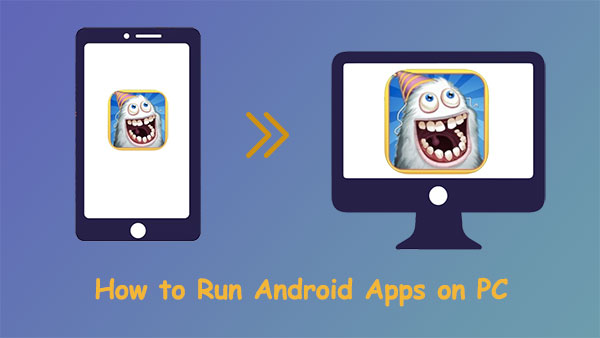
ミラーリングアプリケーションは、単なるビデオ共有ツールではありません。これらのプログラムは、コンピューターを介してモバイルデバイスを操作できる機能を提供し、エミュレーターなしで誰でもパーソナルコンピューターでAndroidアプリケーションを実行できるようにします。これにより、ミラーリングアプリケーションは驚くほど用途が広く、すべてのデジタルタスクに対して強力になります。
PCでAndroidアプリを実行するのに最適なアプリを探しているなら、電話ミラーは理想的なツールです。これは、iOSおよびAndroid携帯電話用に特別に設計された素晴らしい画面ミラーリングアプリであるため、ユーザーは大画面でアプリケーションに簡単にアクセスできます。Phone Mirrorの最も優れた機能の1つは、ラグの問題なしにすべてのユーザーに優れたエクスペリエンスを提供することです。さらに、 PCでAndroidデバイスからゲームをプレイしている場合は、このアプリケーションを介して各試合を記録してデバイスに保存できます。
電話ミラーの主な機能:
電話ミラーを使用してエミュレータなしでPC上でAndroidアプリを実行する方法は次のとおりです。
01月まず、ダウンロードしてからPCに電話ミラーをインストールして開きます。「アンドロイドミラー」タブを選択してください。

02月PC上でAndroidアプリをワイヤレスで実行する場合は、「WiFi接続」を選択します。次に、Androidスマートフォンにミラーリングアプリをインストールし、[検出]をクリックして接続を設定します。

03月これで、プログラムはPCにAndroid画面を表示します。そして、あなたはデスクトップ上のあなたのAndroidアプリにアクセスすることができます。

続きを読む:
iPhoneをiPadに簡単にミラーリングするためのトップ7の方法[最新チュートリアル]
PCへのアンドロイドのための最高のスクリーンミラーリングアプリ
楽しいAndroidアプリを見逃すのにうんざりしていませんか?仮想化やその他の最新テクノロジーにより、お気に入りのAndroidアプリケーションをすべてコンピューターの快適さから楽しむことができます。これは、ユーザーがエミュレータを必要とせずにPCでAndroidアプリを使用できるように特別に作成されたChromeの拡張機能であるAndroidオンラインエミュレータを介して可能です。
エミュレータのように機能します。ただし、PCにはまったく影響しません。コンピューターの動作が遅くなることはないため、ハードウェアの制限を気にせずにモバイルアプリケーションのすべての機能を楽しむことができます。
これはChrome拡張機能であるため、PC上でAndroidアプリケーションをスムーズに実行します。さらに、使いやすく、インストールも簡単です。したがって、これはエミュレーターなしでWindows 10 PCでAndroidアプリを実行する最も簡単な方法の1つです。続行する手順は次のとおりです。
ステップ1.オーリンエミュレータアプリのAPKファイルをダウンロードします。
ステップ2.次に、「Chromeに追加」のボタンをタップします。

ステップ3.画面の右上隅にオンラインエミュレータアイコンが表示されます。
ステップ4.アイコンをタップし、「オンラインエミュレータの実行」をクリックします。
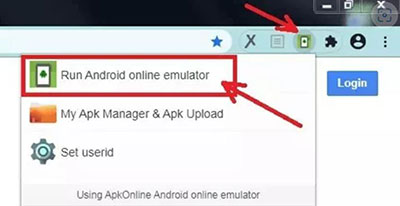
ステップ5.これで、PCをAndroidフォンとして使用し始めることができます。
続きを読む:
iPhone / iPadをウィンドウズ10にミラーリングする方法
壊れた画面でiPhoneを簡単に制御する方法は?(6つの実証済みの方法)
PC上でAndroidアプリを実行するための最良の方法をお探しですか?Android-x86は、標準のスマートフォン以外のデバイスでAndroidアプリケーションを使用できる独立したオペレーティングシステムです。残念ながら、ARMチップセットを搭載したガジェットはサポートしていません。
Android-x86を使用すると、エミュレータを必要とせずにPCでAndroidアプリケーションを使用できます。その完全なBluetoothとWiFiの互換性により、さらに魅力的になり、他のデバイスとのシームレスな接続につながります。使用する手順は次のとおりです。
ステップ1.まず、アンドロイド-x86 iOSファイルをダウンロードします。
ステップ2.Rufusフラッシュツールを使用してファイルをUSBに転送します。
ステップ3.USBをPCポートに挿入し、コンピューターを起動します。
ステップ4.ブートメニューを起動し、USBドライブを選択して、「Enter」を押します。
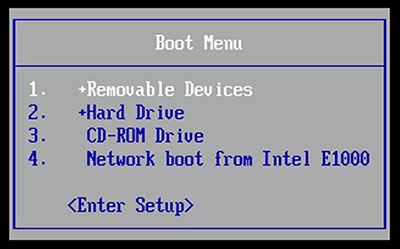
ステップ5.最後に、アンドロイド-x86が自動的にPCにインストールされます。
また、Androidエミュレータを使用してPC上でAndroidアプリケーションを実行することもできます。これらのAndroidエミュレーターは、ユーザーが大画面からデバイスを管理できるように作られています( コンピューターでAndroidフォンを管理する方法は?PlayストアからPCにアプリケーションをダウンロードし、必要に応じてアプリの使用を開始するだけです。
そこにあるすべてのAndroidエミュレーターは強力ですが、BlueStacksの機能に匹敵するものはありません。これは、技術に精通しなくても、PCでAndroidアプリを実行するための高速で最高のアプリです。BlueStacksは、Androidアプリとゲームが満載のエミュレーターですが、モバイルゲームをプレイするときに優れています。マウスに無数のマッピングが用意されているため、ニーズに合わせて調整できます。
Windows 10を実行しているPCでAndroidアプリを体験する準備はできましたか?次の手順に従ってください。
ステップ1.BlueSatcks.com に移動し、コンピューターに最新バージョンをダウンロードします。
ステップ2.BlueStacksを開き、Googleアカウントでログインして開始します。
ステップ3.次に、Bluestacks Playストアを開き、選択したアプリを見つけてインストールします。BlueStacksアプリケーション内でダウンロードされます。
ステップ4.インストールされているすべてのアプリケーションは、BlueStacksのホームページで確認できます。1つを手に取って使い始めてください。

MirrorToは、より大きなディスプレイでAndroidアプリを体験したい人にとって理想的なソリューションです。そのセットアッププロセスは非常にユーザーフレンドリーに設計されているため、初心者でも問題はありません。さらに、追加のアプリケーションをコンピューターにダウンロードする時間とエネルギーを費やす必要がなくなり、手間が省けます。
一般に信じられていることとは反対に、エミュレータのインストールとセットアップは本当の悪夢になる可能性があります。たとえば、BlueStacksの最新バージョンでは、約5GBのハードドライブスペースが必要になるため、CPUリソースに大きな負担がかかる可能性があります。さらに、このようなアプリケーションを使用すると、PCの動作が遅くなり、高いグラフィックスを必要とするゲームをプレイするときに遅れが発生しやすくなります。
そのため、ユーザーがMirrorToを使用してコンピューターからスマートフォンを管理することを常に推奨しています。このアプリは優れた機能を提供し、信じられないほど使いやすく、間違いなくPCでAndroidアプリを実行するための最も効果的な最良の方法の1つになっています。
アンドロイドアプリはPC上で実行できますか?この記事から、PCでAndroidアプリを簡単に実行する方法がいくつかあることがわかります。しかし、それらは初心者にとって非常に困難です。最良かつ推奨される方法は、iOSおよびAndroidデバイスをサポートする最高のスクリーンキャストアプリである電話ミラーソフトウェアを使用することです。
関連記事:
XiaomiをPCに簡単にスクリーンミラーリング-フルガイド[更新]
USBケーブルの有無にかかわらずPCからiPhoneを巧みに制御する方法は?
どのように接続する方法 ウィンドウズPCに 4 簡単な方法で?(ステップバイステップのチュートリアル)
アンドロイドをWindows 10にキャストする5つの方法[ステップバイステップガイド]